
发布时间:2015/07/31 17:33:14
对于一些高级用户,BarTender附带有一组预定义的打印系统。使用“打印机代码模板设置”对话框,可以在对话框左侧查看这些打印系统的列表。使用右侧的选项卡,可以查看和/或修改这些打印系统的属性。下面小编就和大家来详细了解下BarTender打印机代码模板设置。
在BarTender 10.1自动化版或者企业自动化版中,单击“管理>打印机代码模板设置”,弹出“打印机代码模板设置”对话框。
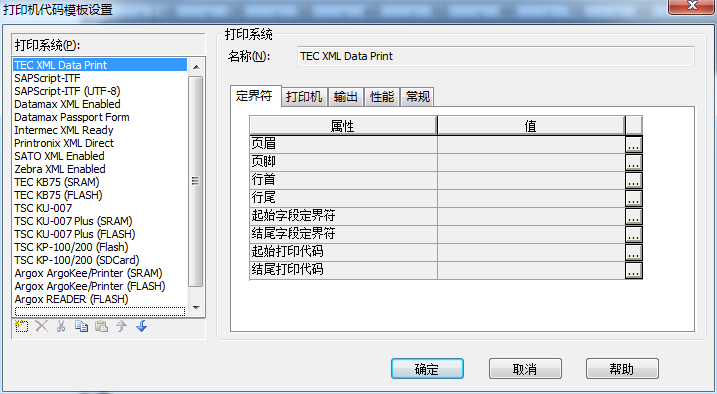
打印系统列表
“打印系统”部分列出了可用的打印系统。如果没有任何一个预定义的打印系统满足您的需求,可以使用工具栏创建任意数量的自定义打印系统。
打印系统
使用“打印系统”部分可查看所选打印系统的详细信息。对于自定义的打印系统,还可以使用“定界符”、“打印机”、“输出”、“性能”和“常规”选项卡配置打印机、输出和性能设置。
“定界符”选项卡,可以定义打印机代码模板定界符,打印系统将使用这些定界符来分析打印机代码模板。打印系统在进行打印之前将替换这些定界符。
“打印机”选项卡,可以按打印机语言和/或打印机制造商筛选打印系统;只有与当前打印机兼容的打印系统可供选择。
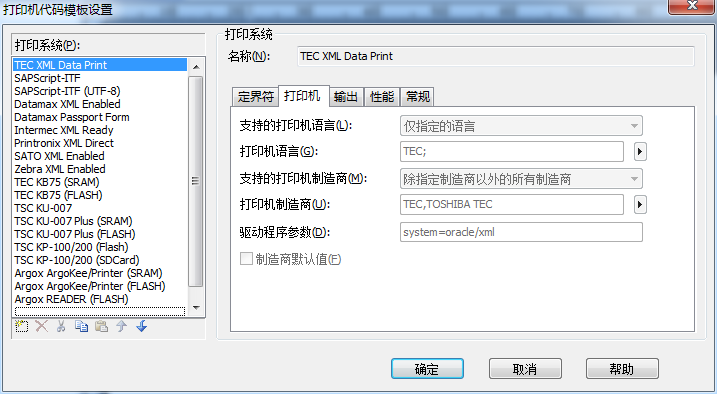
“输出”选项卡,可以确定哪些控件将在“导出打印机代码模板”对话框中可用,并为这些选项设置默认值。 使用“输出”选项卡中的选项可以设置默认目录和默认文件扩展名。
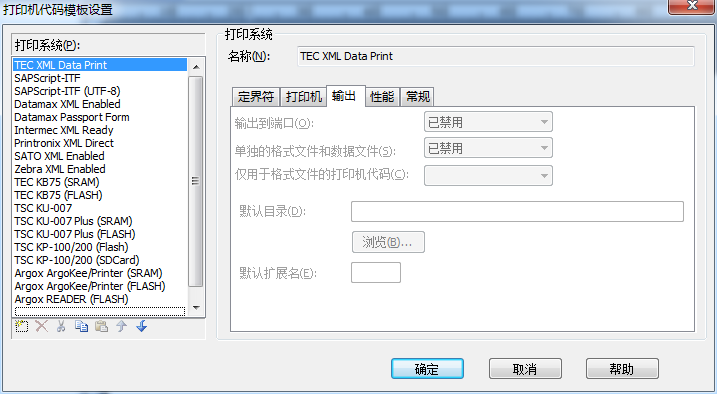
“性能”选项卡,可以指定 BarTender 在使用 Seagull 打印机驱动程序时如何利用内置的打印机功能。 可以对此选项卡上的每个选项进行单独设置,以将所允许的行为控制为“可选”/“必需”/“禁用”。
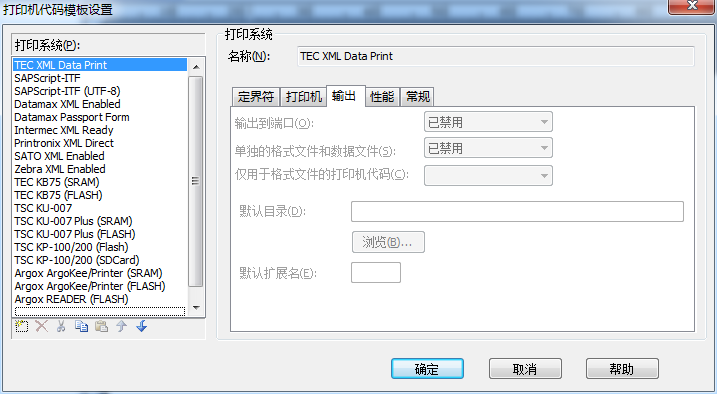
“常规”选项卡,可以调整打印机的编码设置,以及键盘提示设置和其他高级选项。 您也可以通过操作列表或自定义的 Visual Basic 脚本来修改打印代码。
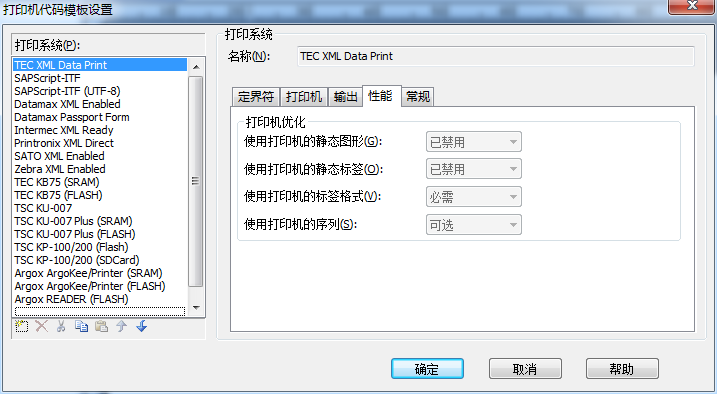
想要了解更多关于BarTender条码打印软件的详细信息,可点击BarTender教程服务中心查找你想要的内容。
展开阅读全文
︾
标签打印软件下载 | 条码打印软件使用教程 | BarTender经典案例 | 隐私条款 | 网站地图 | 关于我们